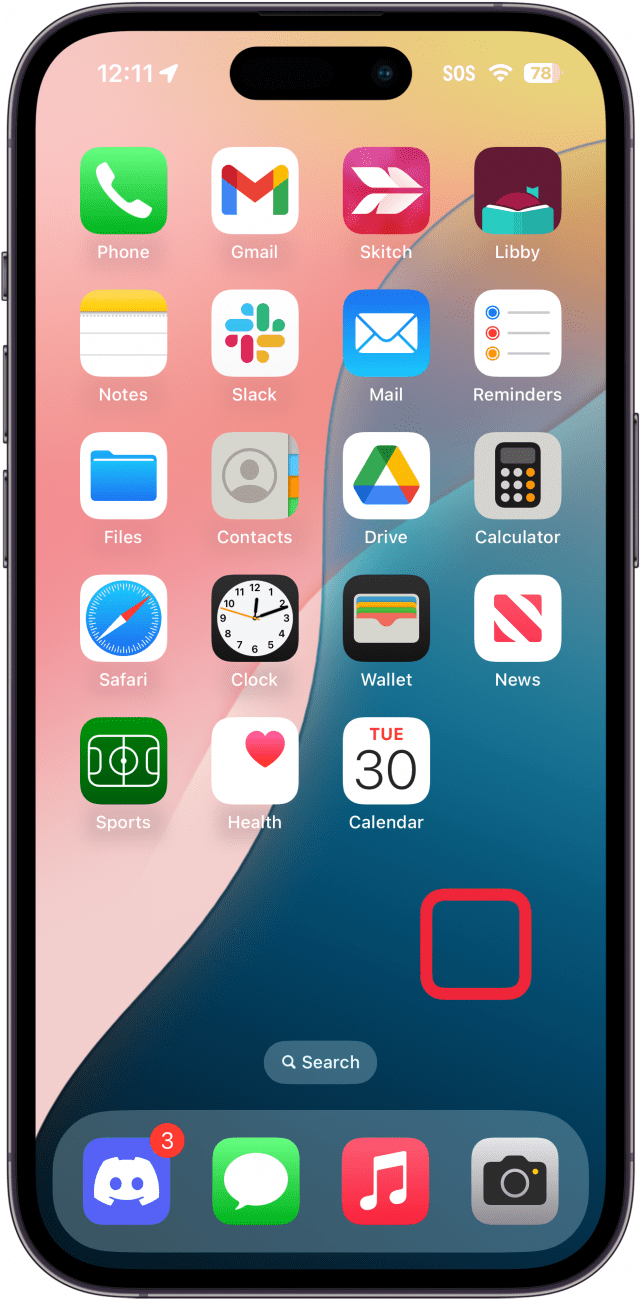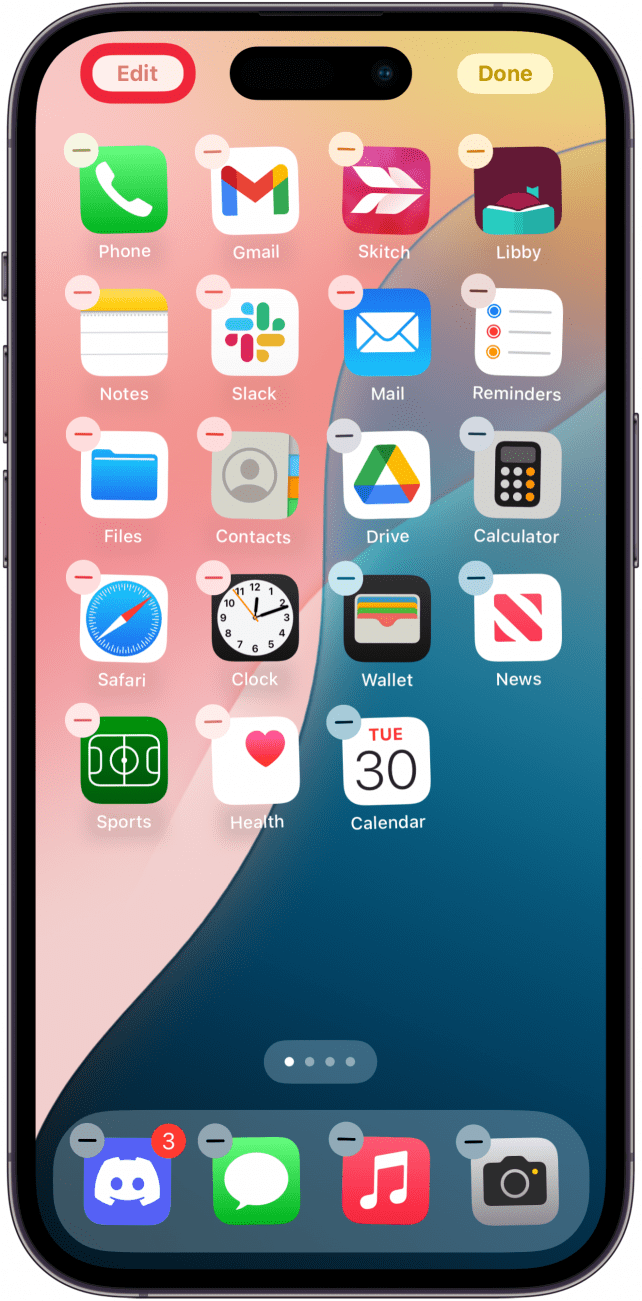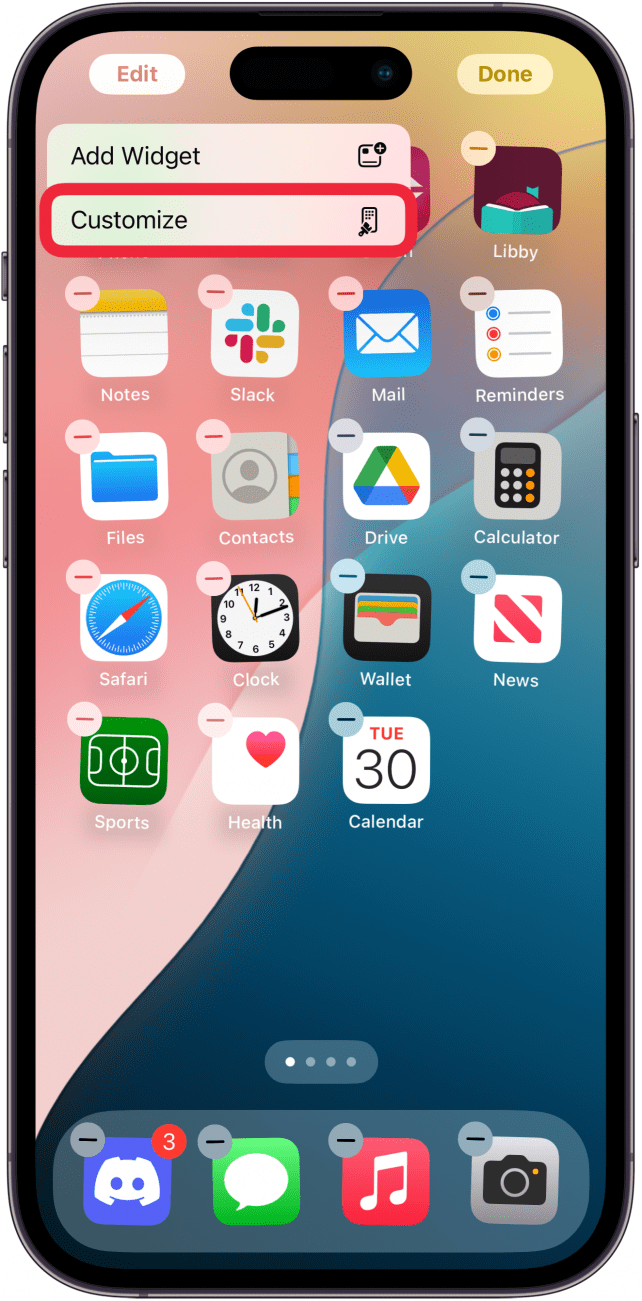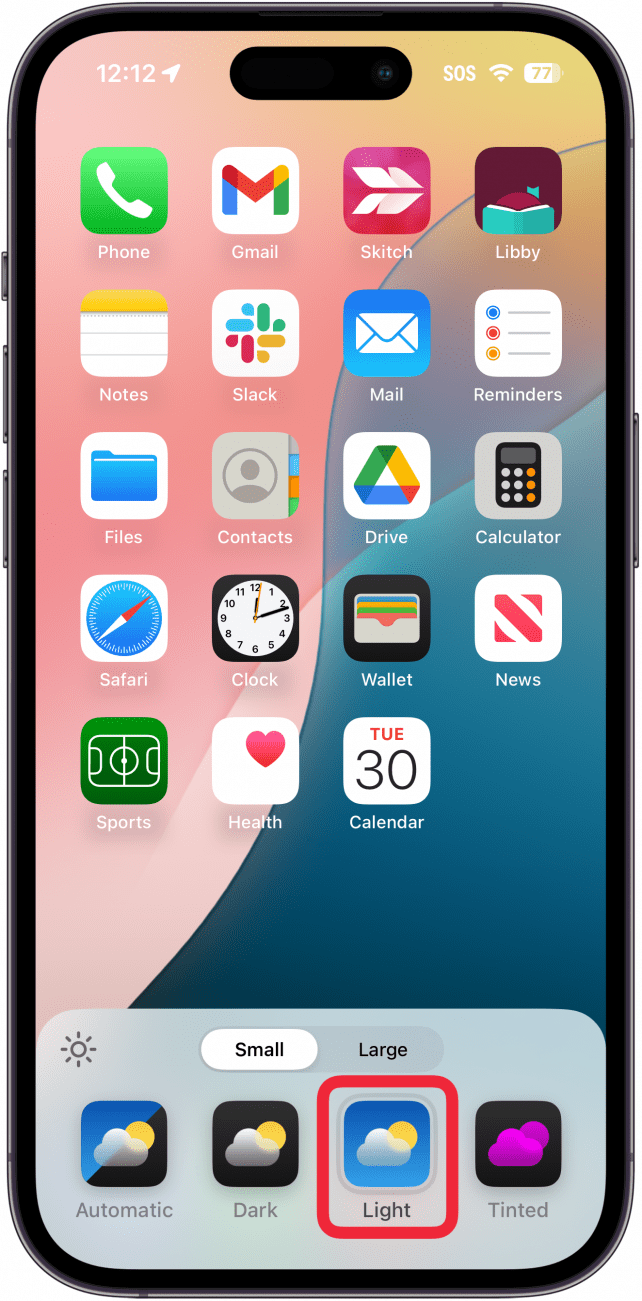Așadar, v-ați actualizat la iOS 18 și, dintr-o dată, toate pictogramele dvs. și-au schimbat culoarea. Dacă ești confuz cu privire la motivul pentru care pictogramele aplicațiilor tale sunt negre după instalarea celei mai recente actualizări, suntem aici pentru a te ajuta să înțelegi situația. Citește mai departe pentru a afla mai multe despre pictogramele întunecate ale iOS 18!
De ce am icoane în modul întunecat?
Deci, de ce ai pictograme în modul întunecat după ce ți-ai actualizat iPhone-ul la iOS 18? Ei bine, cel mai probabil, este pentru că folosești deja modul întunecat. Cea mai recentă actualizare a iPhone-ului dvs. a introdus o nouă funcție care vă permite să schimbați culorile pictogramelor aplicațiilor de pe ecranul de pornire. Puteți utiliza o culoare colorată personalizată la alegerea dvs. sau puteți seta pictogramele la Lumină, Întuneric sau Automat. Această ultimă opțiune permite ca culoarea pictogramelor aplicațiilor să se schimbe în funcție de faptul dacă utilizați modul Lumină sau Întuneric.
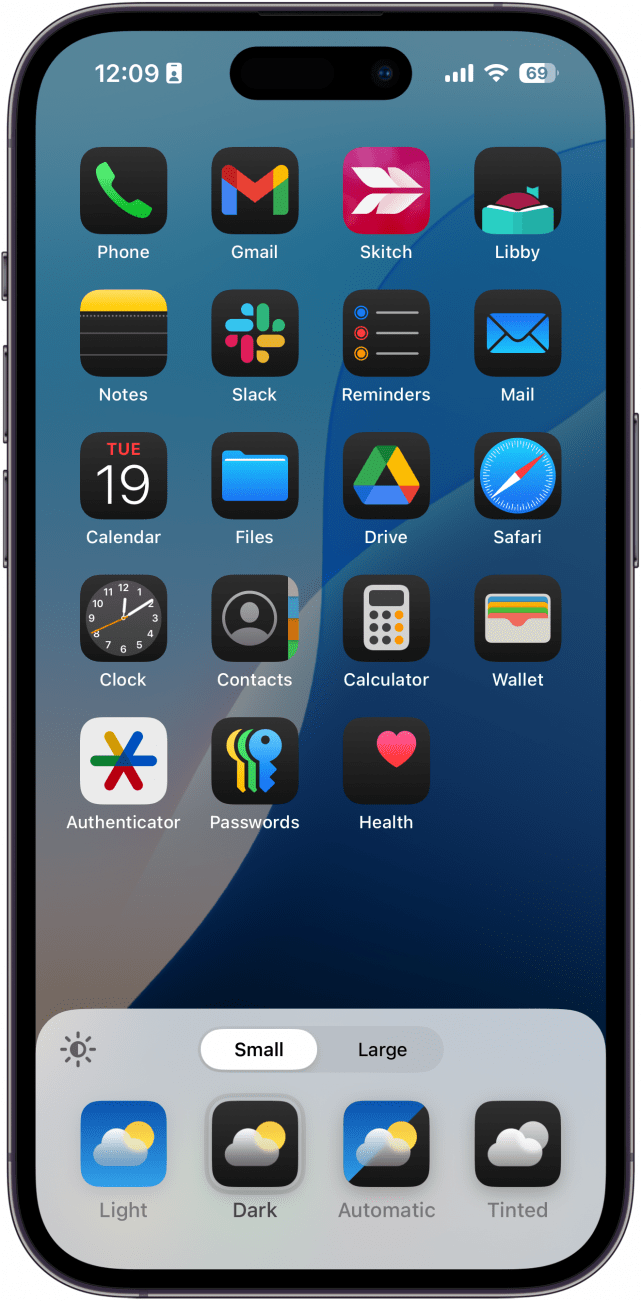
Dacă doriți să știți cum să schimbați pictogramele aplicațiilor pe iOS 18, avem un sfat care vă poate ajuta să începeți. Și dacă îți place acest sfat, s-ar putea să fii interesat de newsletter-ul nostru gratuitSfatul zilei newsletter. Odată ce știi cum să comuți între pictogramele din modurile Lumină și Întuneric, poți începe cu adevărat să-ți personalizezi Ecranul de pornire și să-l faci personal pentru tine și pentru stilul tău unic!
 Descoperiți funcțiile ascunse ale iPhone-ului Obțineți un sfat zilnic (cu capturi de ecran și instrucțiuni clare), astfel încât să vă puteți stăpâni iPhone-ul în doar un minut pe zi.
Descoperiți funcțiile ascunse ale iPhone-ului Obțineți un sfat zilnic (cu capturi de ecran și instrucțiuni clare), astfel încât să vă puteți stăpâni iPhone-ul în doar un minut pe zi.
Cum să aduceți înapoi pictogramele din modul lumină
Dacă doriți ca pictogramele dvs. să revină la modul în care erau înainte, este ușor să schimbați tema pictogramelor aplicațiilor. Iată cum:
- Atingeți și mențineți apăsat un spațiu gol pe Ecranul de pornire până când pictogramele se mișcă, indicând faptul că sunteți în modul de editare.

- Atingeți Edit.

- Selectați Customize (Personalizare).

- Aici, puteți alege între Automat, Întunecat, Clar și Colorat. Alegeți Light pentru a schimba toate pictogramele aplicațiilor compatibile într-un ton deschis, indiferent de tema sistemului.

Acum, ar trebui să aveți înapoi vechile pictograme în modul Lumină pe ecranul de pornire.
În continuare, vă recomand să găsiți cum să mutați o aplicație iPhone oriunde pe Ecranul de pornire. Acest lucru vă poate ajuta cu adevărat la personalizare, deoarece vă puteți aranja aplicațiile într-un mod care să vă pună mai mult în valoare tapetul.
ÎNTREBĂRI FRECVENTE
- Așadar, v-ați actualizat la iOS 18 și, dintr-o dată, toate pictogramele dvs. și-au schimbat culoarea. Dacă ești confuz cu privire la motivul pentru care pictogramele aplicațiilor tale sunt negre după instalarea celei mai recente actualizări, suntem aici pentru a te ajuta să înțelegi situația. Citește mai departe pentru a afla mai multe despre pictogramele întunecate ale iOS 18!
- De ce am icoane în modul întunecat?
- Deci, de ce ai pictograme în modul întunecat după ce ți-ai actualizat iPhone-ul la iOS 18? Ei bine, cel mai probabil, este pentru că folosești deja modul întunecat. Cea mai recentă actualizare a iPhone-ului dvs. a introdus o nouă funcție care vă permite să schimbați culorile pictogramelor aplicațiilor de pe ecranul de pornire. Puteți utiliza o culoare colorată personalizată la alegerea dvs. sau puteți seta pictogramele la Lumină, Întuneric sau Automat. Această ultimă opțiune permite ca culoarea pictogramelor aplicațiilor să se schimbe în funcție de faptul dacă utilizați modul Lumină sau Întuneric.